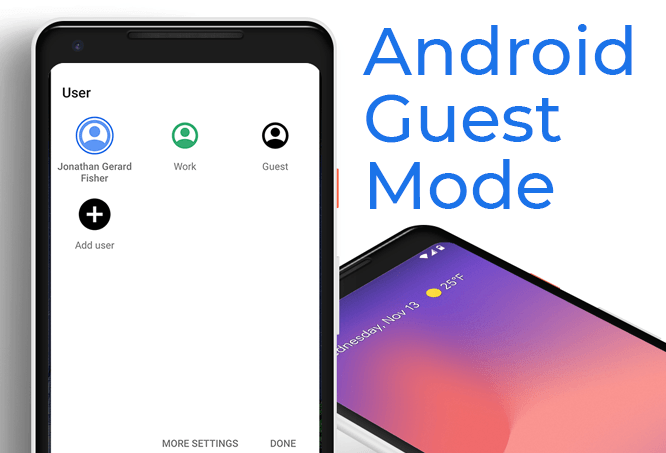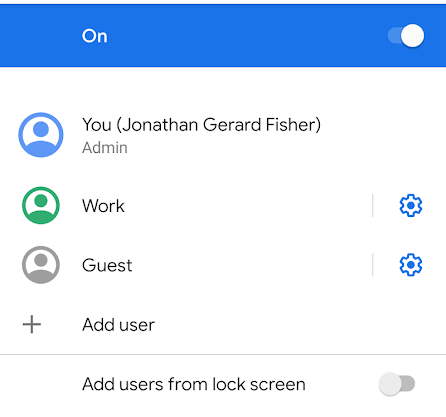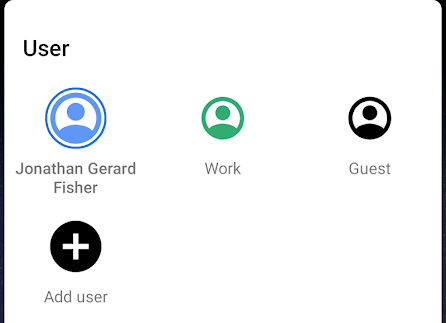„Android“ svečio režimas – tai parinktis, leidžianti paslėpti viską, kas priklauso, bet išlaikyti telefono veikimą. Kai perjungiate į svečio režimą, paslepiate visas savo programas, istoriją, paveikslėlius, pranešimus ir t. t., tuo pačiu leisdami kam nors kitam naudotis jūsų telefonu.
„Android“ svečio režimo naudojimas yra tarsi visiškai atskiras telefonas pagrindiniame. Panašiai kaip atskiroje vartotojo abonemente kompiuteryje ar svetainėje, svečio režimu gali būti įvairių programų, failų, pagrindinio ekrano valdiklių, el. laiškų ir kt. Svečių vartotojai vis tiek gali skambinti, įdiegti programas ir atsisiųsti savo failus, bet niekas nesusiduria su jūsų sąskaitą.
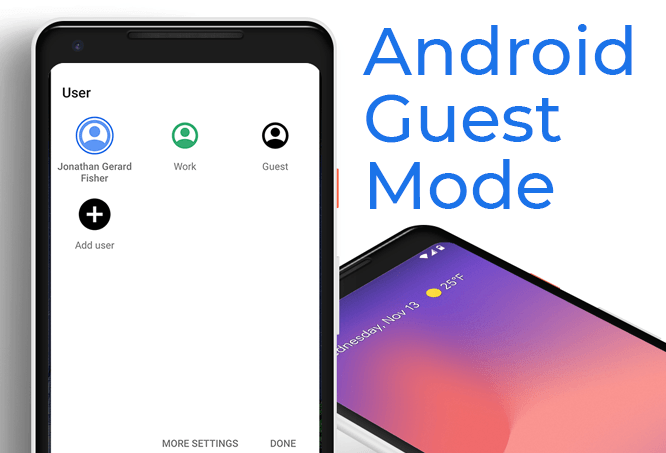
Pažiūrėkime, kaip įjungti „Android“ svečio režimą, kad galėtumėte gauti šią tvarkingą alternatyvią paskyrą, kurią draugai ar šeimos nariai galėtų naudoti, kai nori jūsų telefono. Perjungti į svečio režimą paprasta, bet prieš pradėdami panagrinėkime, kodėl turėtumėte naudoti svečio režimą.
Kodėl turėtumėte naudoti „Android“ svečio režimą
Visiems, kurie nori laikinai bendrinti savo telefoną, gali patikti svečio režimas. Galbūt jūs leidžiate nepažįstamam asmeniui pasiskolinti savo telefoną, kad galėtumėte paskambinti privačiai ir nenorite, kad jis šnipinėtų jūsų žinutes ar banko informaciją? O gal turite vaiką, kuris mėgsta žiūrėti vaizdo įrašus jūsų telefone, bet turi įprotį blaškytis kitose programėlėse, tokiose kaip „Facebook“ ar „Messages“?
„Android“ svečio režimas taip pat naudingas, jei kurį laiką norite telefono be dėmesio. Įjunkite svečio režimą (skambučiai įjungti kritiniais atvejais) ir mėgaukitės nuliu programos pranešimų. Kadangi jūsų įprastos programos neįdiegtos svečio režimu, jums nekils pagunda atidaryti žaidimų darbo metu ar naršyti socialiniuose tinkluose, kai esate su draugais.
Kaip nustatyti „Android“ svečio režimą
Įjungti „Android“ svečio režimą labai paprasta.
- Eikite į Nustatymai > Sistema > Išplėstiniai > Keli vartotojai ir įgalinkite kelis naudotojus, jei dar neįjungta.
- Bakstelėkite Pridėti svečią arba Svetį (nepriklausomai nuo to, kurį iš jų matote), kad perjungtumėte į svečio režimą.
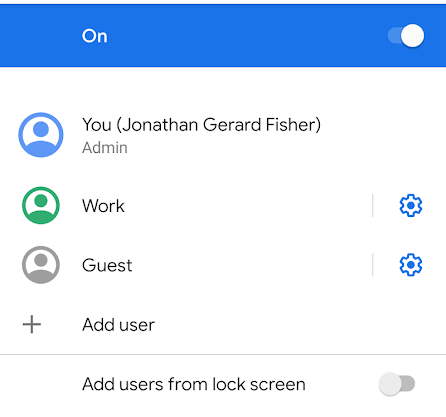
- Jei norite įjungti telefono skambučius, kelių naudotojų ekrane palieskite nustatymų mygtuką šalia svečio parinkties. Priešingu atveju svečias vartotojas negalės skambinti ar priimti skambučių.
- Kitas būdas greitai įjungti ir išjungti „Android“ svečio režimą – perbraukti žemyn iš ekrano viršaus, kad peržiūrėtumėte pranešimų skydelį. Išskleiskite jį iki galo, kad peržiūrėtumėte visas parinktis, tada pasirinkite pseudoportreto mygtuką, kad pasirinktumėte Svečias .
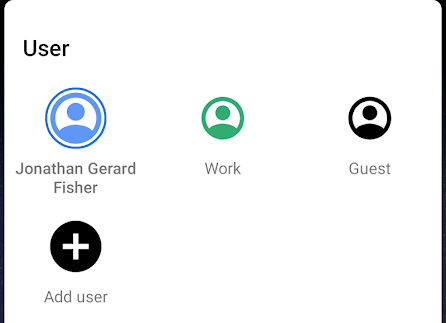
- Kai baigiate svečio režimą, bet prieš pasirenkant kitą paskyrą, į kurią norite perjungti, svečio mygtukas pasikeičia į Pašalinti svečią .
Tai paprastas būdas ištrinti viską, ką atlikote svečio režimu, kad kitą kartą apsilankius būtų visiškai nauja, nauja paskyra. Jei neištrinsite svečio režimo, vis tiek galėsite tai padaryti kitą kartą atidarę.
Kas dalijamasi tarp paskyrų
Kiekviena jūsų telefono paskyra bendrina programų ir nustatymų, pvz., išsamios „Wi-Fi“ tinklo informacijos ir susietų „Bluetooth“ įrenginių, naujinius.
Tai reiškia, kad vienam naudotojui atnaujinus programą, ji atnaujinama visiems naudotojams. Tas pats pasakytina apie belaidžius įrenginius. Nesvarbu, ar jūs, ar svečias vartotojas prisijungia prie belaidžio tinklo, abu turėsite prieigą prie tinklo, nes slaptažodis yra bendras abiejose paskyrose.
Tačiau tekstai, failai, el. laiškai, muzika, vaizdo įrašai, dokumentai, nuotraukos ir duomenys, saugomi programose, nėra bendrinami svečio paskyroje ir pirminėje paskyroje. Galite atidaryti el. pašto paskyras, atsisiųsti dokumentus, fotografuoti ir pan., o kita paskyra jų nematys, nebent jos persijungs į jūsų.
Svečiai prieš naudotojus „Android“ telefonuose

Perjungdami į „Android“ svečio režimą arba įjungdami kelių naudotojų funkciją, galbūt pastebėjote naudotojų pridėjimo parinktį. Vartotojai ir svečiai yra tikrai panašios paskyros, tačiau turi vieną esminį skirtumą: lengviau ištrinti svečio paskyrą ir ją paleisti iš naujo.
Kiekvieną kartą, kai perjungiate į svečio režimą, jūsų klausiama, ar norite tęsti seansą su tais pačiais pakeitimais, kurie buvo atlikti paskutinį kartą, kai jis buvo naudojamas, ar norite pradėti iš naujo. Tai nėra raginimas, kurį matote perjungdami į vartotojo profilį. Taip yra todėl, kad „Android“ svečio režimą laiko laikinu, kurį galbūt norėsite ištrinti prieš kiekvieną naują naudojimą, o naudotojų paskyros yra skirtos ilgalaikiam naudojimui su savo programomis ir failais.
Kitas skirtumas yra tas, kad negalite siųsti ar gauti teksto pranešimų „Android“ svečio režimu. Telefono skambučiai gali veikti, jei juos įgalinsite, tačiau nėra galimybės įjungti teksto pranešimų siuntimo. Jei norite kitos vartotojo paskyros, kuri būtų atskirta nuo pagrindinės, ir norite, kad ji galėtų siųsti teksto žinutes, turėsite naudoti kitą vartotojo abonementą, o ne svečio režimą (o tada įgalinti joje tekstinių pranešimų siuntimą).
Apibendrinant, pateikiami pagrindiniai skirtumai tarp vartotojo režimo ir „Android“ svečio režimo:
- Tik vartotojo režimu galima siųsti ir gauti teksto pranešimus iš programos „Messages“ (jie vis tiek bendrinami su pagrindine paskyra).
- Svečio režimą lengviau ištrinti po naudojimo (tačiau jūs vis tiek galite gana lengvai ištrinti vartotojų paskyras).
Abu turi savų privalumų ir trūkumų, todėl tik jūs turite nuspręsti, kurį iš jų naudoti.